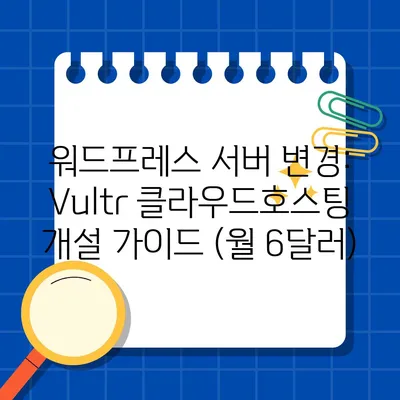워드프레스 서버변경 2 서버호스팅 Vultr 서버 개설 월 6달러 클라우드웨이즈 벌처2024
워드프레스 서버변경을 하려는 사용자들을 위해 Vultr 서버 개설 방법을 상세히 설명합니다. 월 6달러의 비용으로 클라우드웨이즈와의 차이점도 확인해 보세요.
Vultr 회원가입 및 계정 생성
워드프레스 서버변경을 고려하시고 있다면, Vultr 서버호스팅이 그 선택지 중 하나가 될 수 있습니다. 핵심 장점 중 하나는 가격이 매우 저렴하다는 점입니다. 월 6달러에 Plesk를 통해 워드프레스를 설치하고 운영할 수 있으므로, 초기 비용에 대한 부담을 덜 수 있습니다. 이제 Vultr에 회원가입을 위한 첫 단계를 시작해 보겠습니다.
회원가입 과정
Vultr에 접속 후, 회원가입 버튼인 Sign Up을 클릭합니다. 그러면 이메일 주소와 비밀번호를 입력할 수 있는 양식이 뜹니다. 이때, 신뢰할 수 있는 이메일 주소를 입력하는 것이 중요합니다. 인증 메일이 발송되므로 확인할 수 있는 이메일을 사용해야 합니다.
| 회원가입 절차 | 설명 |
|---|---|
| 1단계: 이메일 입력 | 유효한 이메일 주소 입력 |
| 2단계: 비밀번호 설정 | 강력한 비밀번호 설정 |
| 3단계: 이메일 인증 | 입력한 이메일의 인증을 클릭하여 완료 |
이메일 인증 후, 여러분의 계정은 활성화됩니다. 이때, 가입 시 제공되는 첫 달 무료 크레딧 및 추가 프로모션도 확인해야 합니다. 많은 사용자가 이 단계에서 100달러의 무료 크레딧을 받곤 합니다. 프로모션에 따라 크레딧 금액이 달라질 수 있으므로, 이를 잘 활용하는 것이 중요합니다.
결제 정보 입력
이제 결제 정보를 입력할 차례입니다. 카드 정보를 입력하면 섬세하게 주의해야 합니다. 카드 정보 입력 창에서 필요한 모든 정보를 정확하게 채워야 하며, 이후 결제되지 않으므로 부담 없이 진행하셔도 됩니다. 아래의 표는 결제 정보 입력에 대한 요약입니다.
| 결제 정보 입력 단계 | 설명 |
|---|---|
| 카드 정보 입력 | 카드 번호, 유효기간, CVV 입력 |
| 영문 주소 입력 | 영문 주소는 정확하게 변환하여 입력할 것 |
| 인증 메일 확인 | 이메일로 전송된 인증 링크를 클릭해야 계정 활성화 |
카드 정보 입력 후, 이메일 인증을 통해 모든 가입 과정이 마무리됩니다. 이후, Vultr의 대시보드에서 다양한 서비스를 이용할 수 있습니다.
💡 클라우드 스토리지의 장점을 지금 바로 알아보세요! 💡
Vultr 서버 설치 및 설정 방법
이제 서버 설치 및 설정을 시작할 시간입니다. Vultr에서 서버를 생성하는 과정은 매우 간단합니다. 과거에는 수많은 서버 설치 과정이 복잡했던 것과 달리, Vultr는 직관적인 UI를 제공하여 사용자가 보다 쉽게 서버를 개설할 수 있도록 돕습니다. 먼저, 대시보드에 접속하여 Deploy Server를 클릭하여 인스턴스를 생성합니다.
인스턴스 생성
서버 인스턴스를 생성하는 과정에서 여러 설정을 선택해야 합니다. 필요한 서버 크기, 위치, 애플리케이션을 선택할 수 있습니다. 아래의 표에서 각 단계를 명확히 보여줍니다.
| 단계 | 설명 |
|---|---|
| 서버 타입 선택 | Cloud Compute 선택 |
| 서버 위치 선택 | 가까운 서버 위치 선택 (예: 서울) |
| CPU 및 스토리지 선택 | intel High Frequency 선택 |
| Plesk 선택 | Web Admin SE 옵션 선택 (무료 도메인 3개) |
인스턴스를 생성할 때 고려해야 할 점은 서버 위치입니다. 예를 들어, 한국에서 웹사이트를 운영하는 경우, 서울을 선택하여 가까운 서버에서 호스팅할 때 더 나은 성능을 경험할 수 있습니다. 그런 다음 Plesk를 사용하여 서버를 관리하고 워드프레스 설치를 용이하게 할 수 있습니다.
서버 사이즈 및 옵션 선택
서버 사이즈는 패키지에 따라 다양하지만, 초보자는 1GB 메모리와 2TB 트래픽의 월 6달러 패키지를 선택하는 것이 이상적입니다. 이후, 필요에 따라 용량을 확장할 수 있습니다. 자동 백업 서비스 역시 선택지에 포함되며, 안정성을 보장하고 싶다면 추가 비용으로 선택할 수 있습니다.
| 선택 항목 | 가격 (월) | 설명 |
|---|---|---|
| 기본 1GB 패키지 | $6 | 기본적인 웹사이트 운영에 적합 |
| 자동 백업 | $1.2 | 데이터 안전성을 위한 추가 서비스 |
이번 과정에서 주의할 점은 서버를 생성하기 전, 반드시 모든 선택 항목이 자신의 필요에 맞는지 검토하는 것입니다. 잘못된 선택 시, 추가 비용이 발생할 수 있기 때문입니다.
💡 HVAC 시스템의 비용 절감과 효율 증대를 알아보세요. 💡
서버 개설 완료 및 연결 작업
모든 설정이 끝나면 Deploy Now 버튼을 클릭하여 서버를 개설할 수 있습니다. 서버가 설치 되는 과정은 매우 간단하며, 일반적으로 1-2분 정도 소요됩니다. 이 기간 동안 서버가 잘 실행되고 있는지 확인할 수 있는 상태 메시지 또한 제공됩니다.
서버 상태 확인 방법
서버 생성이 완료되면, 실시간으로 서버 상태를 모니터링할 수 있습니다. 설치 완료 후에는 Running 상태로 표시되어야 하며, 이 상태에서 IP 주소도 확인할 수 있습니다. 아래는 서버 상태 확인의 흐름을 나타낸 표입니다.
| 상태 | 설명 |
|---|---|
| Installing | 서버 설치 중 |
| Running | 서버가 정상 작동 중 |
이제 IP 주소를 도메인과 연결하는 작업을 진행해야 합니다. 이는 워드프레스를 본격적으로 운영하기 위한 필수 단계입니다. 연결이 완료되면 블로그나 웹사이트 운영을 시작할 수 있습니다.
💡 클라우드 스토리지의 장단점을 쉽게 알아보세요. 💡
결론
이번 포스팅에서는 워드프레스 서버변경을 위한 Vultr 서버 개설 과정에 대해 자세히 설명했습니다. 서버 호스팅의 가성비가 뛰어나고, 월 6달러로 저렴하게 서버를 운영할 수 있는 점이 매력적입니다. 특히, Plesk를 통해 간편한 워드프레스 설치가 가능하다는 점 또한 큰 장점입니다.
여러분도 이 과정이 도움이 되었다면, 직접 Vultr에 가입하여 서버를 개설해 보세요. 또한, 추가적으로 서버 관련 문의나 궁금한 점이 있다면 편하게 질문해 주세요. 좋은 웹사이트 운영을 응원합니다!
💡 워드프레스를 쉽게 설치하는 팁을 지금 바로 확인하세요. 💡
자주 묻는 질문과 답변
💡 클라우드 스토리지의 장단점, 지금 확인해 보세요! 💡
질문1: Vultr 서버를 설치하는 데 얼마나 시간이 걸리나요?
답변1: 일반적으로 서버 설치는 1-2분 정도 소요됩니다.
질문2: Plesk는 무엇인가요?
답변2: Plesk는 서버 관리 및 웹사이트 관리를 쉽게 해주는 관리 패널입니다. 워드프레스를 손쉽게 설치하고 운영할 수 있게 도와줍니다.
질문3: 서버 개설 비용은 어떻게 되나요?
답변3: 기본적으로 월 6달러의 요금으로 서버를 개설할 수 있으며, 필요에 따라 추가 옵션을 선택할 수 있습니다.
워드프레스 서버 변경: Vultr 클라우드호스팅 개설 가이드 (월 6달러)
워드프레스 서버 변경: Vultr 클라우드호스팅 개설 가이드 (월 6달러)
워드프레스 서버 변경: Vultr 클라우드호스팅 개설 가이드 (월 6달러)